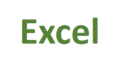あるセルに値が入っていた場合、そのセルを含む行を色塗りしてみました。
条件付き書式を利用します。
セルに値が入っていたら行を色塗りする
・この処理をしたい行を選択して「ホーム」タブから「条件付き書式」をクリックし、「新しいルール」をクリックします。
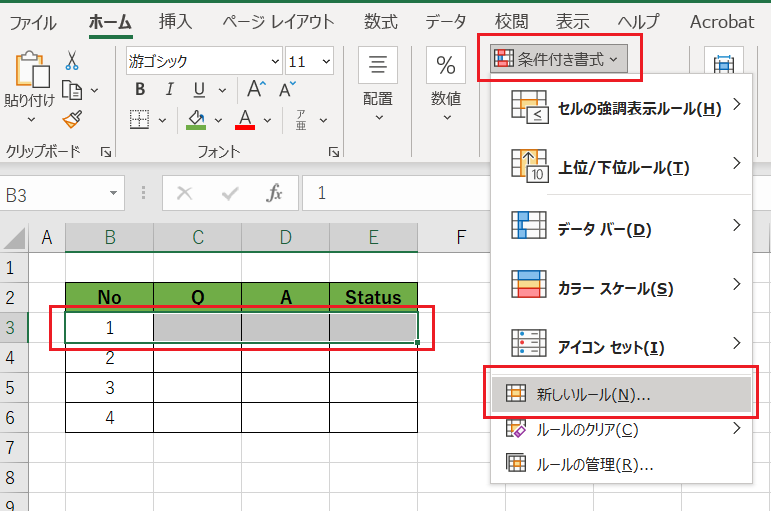
・「数式を使用して、書式設定するセルを決定」を選択して、数式欄に以下の数式を記載します。
※選択した行の中で判定に利用したいセルの値を入力してください。今回はE列を判定に利用したいのでE3セルを選択しています。
=$E3<>""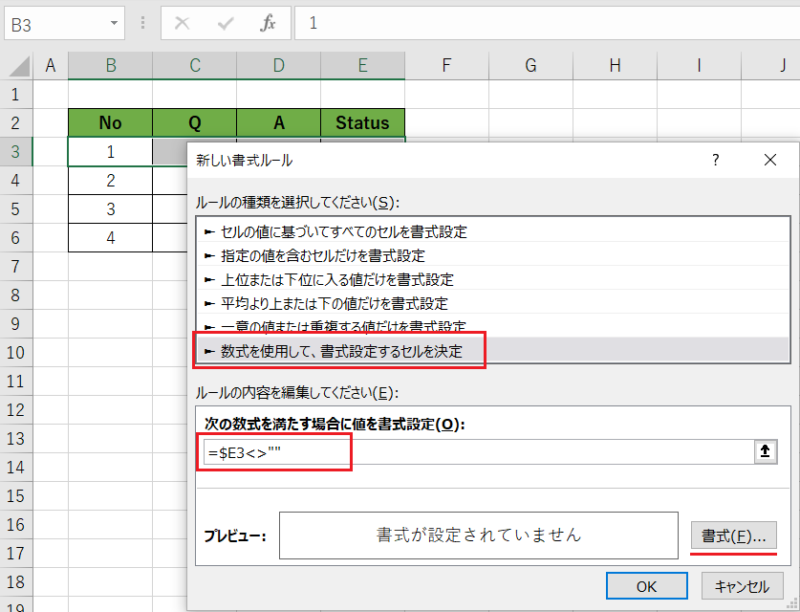
・「書式」を選択して「塗りつぶし」タブより色を選択します。
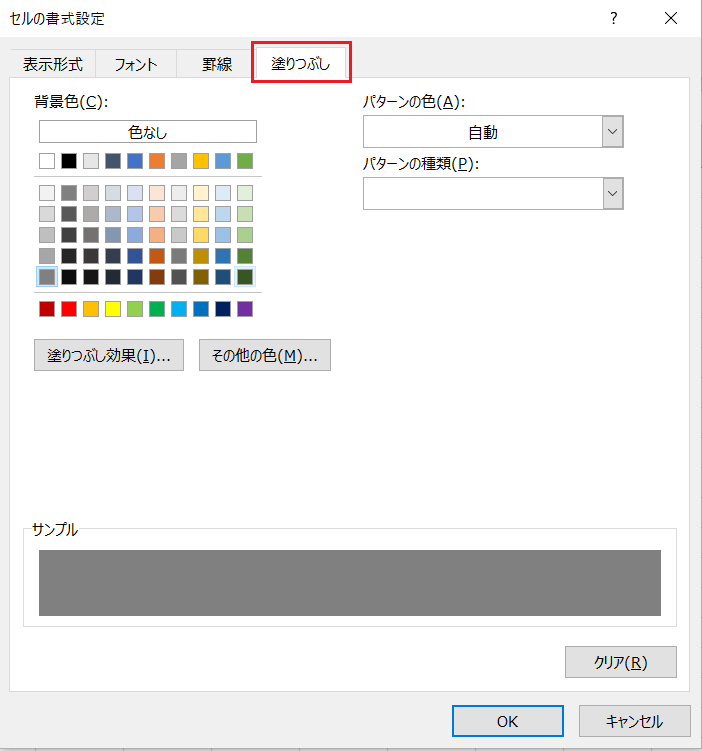
・「OK」をクリックしたら条件付き書式の設定は完了です。
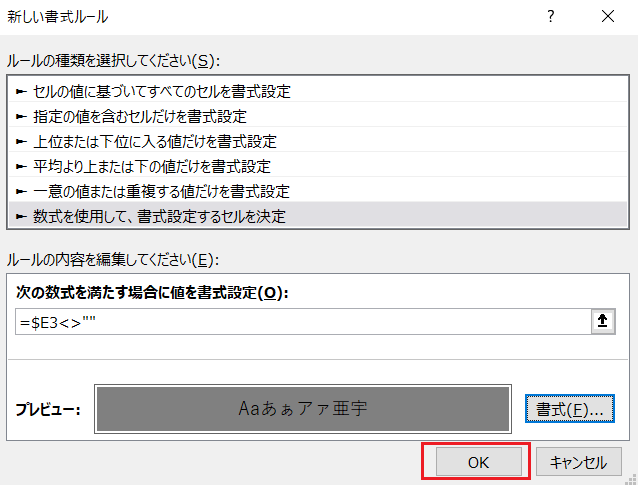
・最後に、条件付き書式を設定した行をコピーして、
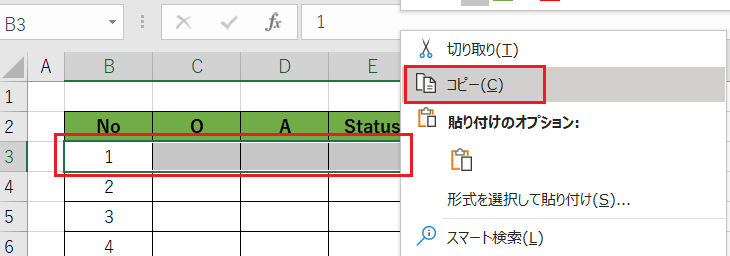
それ以降の行に「書式設定」のみペーストします。
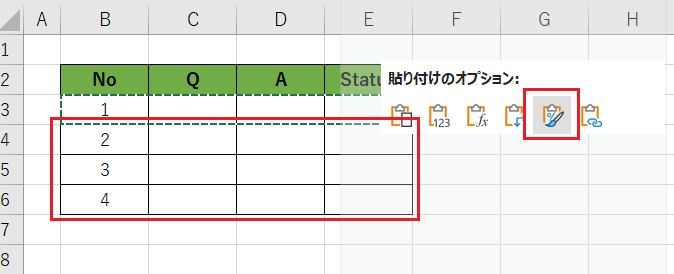
これで設定完了です。
値が入っていたら色塗りされるかを確認する
E列に値を入れて確認してみます。
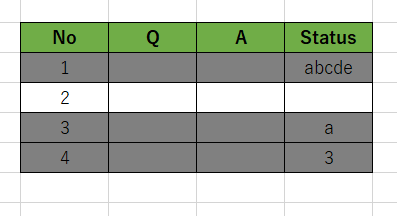
値が入っている行が色塗りされることが確認できます。
特定の値が入っていたら行を色塗りする
次に同じようなやり方で、特定の値が入っていた場合に行を色塗りするということを試してみます。
上記と同じように数式で判定させ、入力する式で特定の値を指定するだけです。
今回はOKと入力された場合に行を色塗りします。
=$E3="OK"試してみるとokと入力されると色塗りされることが確認できます。
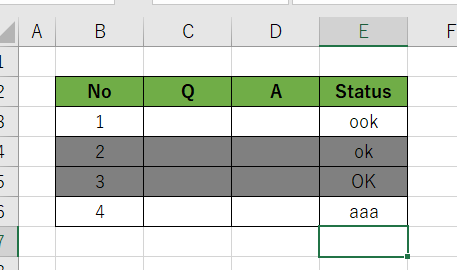
入力される文字列は大文字小文字の区別がされないのでその点は少しだけ注意しましょう。
また、リスト機能と組み合わせるとプルダウンで値を操作でき、その値で行を一括管理することができるので、エクセルでステータスの管理をしたい場合に便利です。